مدلسازی آنتن آرایه فازی
معرفی
تقاضا برای آنتن های آرایه فازی نه تنها برای صنایع نظامی سنتی بلکه در مناطق تجاری مانند پلت فرم های شبکه تلفن همراه 5G، اینترنت اشیا (IoT) و برنامه های ارتباطی ماهواره ای افزایش می یابد. این مثال نشان می دهد که چگونه می توان یک آرایه فازی با قابلیت اسکن پرتو بر اساس اختلاف فاز حسابی بین عناصر آرایه طراحی کرد. مدل پیچیده اولیه را می توان به یک مدل تک سلولی ساده با شرایط دوره ای کاهش داد تا تجزیه و تحلیل سریعتر و کارآمدتر شود. دو طرح آرایه فازی ساخته شده با آنتنهای پچ میکرواستریپ مورد مطالعه قرار گرفتهاند و مطابقت خوبی با بهره آنتن دارند.
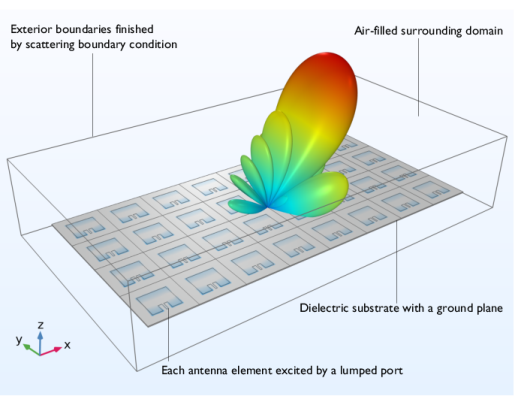
شکل 1: آرایه آنتن 8 در 4 با الگوی تابش میدان دور در مقیاس دسی بل. پرتو اصلی از محور z معمولی 30 درجه کج شده است. هنجار میدان الکتریکی روی بستر آنتن نیز تجسم می شود.
تعریف مدل
این مثال از سه بخش تشکیل شده است:
• | بخش هندسه آنتن نشان می دهد که چگونه می توان هندسه ای را که به طور مکرر در یک مدل استفاده شده است ایجاد کرد. |
• | آرایه آنتن کامل 8 در 4 |
• | مدل ساده شده با استفاده از شرایط دوره ای |
قسمت هندسه آنتن
وقتی یک مدل شبیهسازی طرحهای هندسی را تکرار میکند، ترسیم این هندسه بارها و بارها دشوار خواهد بود. اگر یک هندسه از پیش تعریف شده وجود داشته باشد که اغلب استفاده می شود، فرآیند مدل سازی می تواند کارآمدتر باشد. ماژول RF شامل کتابخانه قطعات متشکل از بسیاری از قطعات استاندارد و هندسه است. آنها انواع مختلفی از کانکتورها، ردپای دستگاه نصب روی سطح و موجبرهای مستطیلی شکل هستند. همچنین می توانید قطعات سفارشی خود را بسازید و چندین بار در مدل های مشابه یا متفاوت از آنها استفاده کنید.
بخش در این مدل یک هندسه آنتن پچ میکرواستریپ پارامتری شده را توصیف می کند. به این ترتیب می توانید به راحتی هندسه را تغییر دهید. پارامترهای طراحی اندازه زیرلایه، پچ رادیاتور، خط تغذیه و هندسه تطبیق امپدانس را تعیین میکنند.
آرایه آنتن کامل 8 در 4
هندسه آرایه آنتن کامل با عملکرد قطعه و آرایه سفارشی ساخته شده است. بستر آرایه توسط یک حوزه هوای اطراف محصور شده است. تمام عناصر آنتن توسط پورت های توده ای با همان ولتاژ پیش فرض و امپدانس مرجع 50 Ω تحریک می شوند . مقادیر فاز حسابی برای هدایت جهت تابش اصلی استفاده می شود.
فاز حسابی | نام پورت یکپارچه |
-2*pi*0.48*cos(phi)*0 | 1، 2، 3، 4 |
-2*pi*0.48*cos(phi)*1 | 5، 6، 7، 8 |
-2*pi*0.48*cos(phi)*2 | 9، 10، 11، 12 |
-2*pi*0.48*cos(phi)*3 | 13، 14، 15، 16 |
-2*pi*0.48*cos(phi)*4 | 17، 18، 19، 20 |
-2*pi*0.48*cos(phi)*5 | 21، 22، 23، 24 |
-2*pi*0.48*cos(phi)*6 | 25، 26، 27، 28 |
-2*pi*0.48*cos(phi)*7 | 29، 30، 31، 32 |
با اجرای یک جارو پارامتریک ph که در جدول 1 نشان داده شده است ، می توان قابلیت اسکن پرتو آنتن آرایه فازی را ارزیابی کرد.
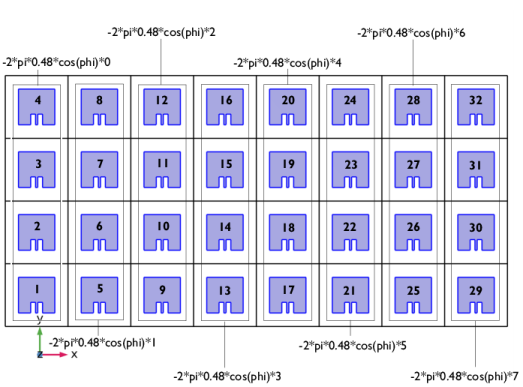
شکل 2: پیکربندی فاز پورت برآمده در نمای بالایی هندسه آرایه آنتن.
برای تجزیه و تحلیل های میدان دور مانند الگوی تابش، بهره، جهت، و توان تابشی همسانگردی موثر (EIRP)، یک دامنه میدان دور و ویژگی های محاسباتی مورد نیاز است. مهم است که ویژگی دامنه را در حوزه هوای اطراف یا حوزه های متصل که با خواص مواد همگن مشخص می شوند، اعمال کنیم. مرزهای محاسبه میدان دور به طور پیش فرض مرزهای بیرونی ویژگی دامنه دور هستند.
یک شرط مرزی رسانای الکتریکی کامل (PEC) به طور پیش فرض برای مرزهای بیرونی حوزه شبیه سازی اعمال می شود. در این مدل، آن شرط مرزی توسط یک شرط مرزی پراکندگی مرتبه اول لغو می شود. شرایط مرزی پراکندگی تمام تشعشعات خروجی از آنتن را جذب می کند.
فرکانس شبیه سازی به اندازه کافی بالا نیست که بتوان اتلاف ناشی از رسانایی محدود لایه های مس را در نظر گرفت. تمام مرزهای فلزی با استفاده از هادی الکتریکی کامل (PEC) تعریف می شوند. بستر دی الکتریک 60 میل بدون تلفات فرض می شود و گذردهی نسبی، ثابت دی الکتریک ماده در این مدل 3.38 است.
مدل ساده شده با استفاده از شرایط دوره ای
پیچیدگی مدل آرایه کامل آنتن را می توان با استفاده از شرایط دوره ای کاهش داد و می توان الگوی تابش میدان دور آرایه کامل آنتن را با استفاده از تابع ضریب آرایه داخلی به طور موثر تخمین زد.
شرایط تناوبی ویژگیهای اصلی هستند که سلول واحد را بهعنوان یک آرایه نامتناهی میسازند و مدل اصلی را برای تحلیل سریعتر سادهتر میکنند. هر شرایط تناوبی دارای یک جفت انتخاب مرزی در مقابل یکدیگر است که به ترتیب به عنوان مرز مبدا و مقصد قابل شناسایی هستند. چهار مرز جانبی در دو شرایط دوره ای پیکربندی شده اند. تناوب Floquet مرزهای مبدا و مقصد را با یک فاز مشخص شده توسط کاربر از نظر بردار k مرتبط می کند. بردار k برای تناوب Floquet با استفاده از جهت پرتو اصلی که توسط پیشرفت فاز حسابی هدایت می شود، استخراج می شود. پرتو فقط حول محور y هدایت می شود. بنابراین از نوع تناوب Floquet برای شرایط تناوبی استفاده می شود که در آن انتخاب ها نسبت به محور x نرمال هستند.
بالای حوزه شبیهسازی توسط یک شرط مرزی پراکندگی پوشیده شده است تا سطح را به عنوان فضای باز مدلسازی کند. ویژگی دامنه دور فقط در دامنه هوایی بالا استفاده می شود. این یک مورد بسیار خاص است که از قانون کلی در مورد استفاده صحیح از ویژگی میدان دور پیروی نمی کند. مفروضات اساسی در اینجا این است
• | محاسبه میدان دور تحت سلطه مرزهای انتخاب شده است. |
• | آنتن سلول واحد دارای یک الگوی تابش مستقیم به سمت جهت دامنه هوا از آنتن است. نسبت جلو به عقب الگوی تابش زیاد است. |
• | تابش به سمت پایین زمین جالب نیست. |
حتی اگر این شرایط برآورده شود، این رویکرد باید با دقت اعمال شود. در این مثال، نتایج محاسبه شده با نتایج مدل آرایه کامل مقایسه شده و به عنوان روشی جایگزین برای ارزیابی عملکرد آرایه آنتن برای طرح داده شده پذیرفته شده است.
اگرچه شبیهسازی سلول واحد شامل جفت شدن توسط عناصر آرایه مجاور مجاور از طریق شرایط تناوبی است، تبدیل میدان دور تنها با سلول واحد انجام میشود. الگوی تابش میدان دور محاسبه شده، آرایه کامل را توصیف نمی کند. الگوی تابش مورد نظر آرایه را می توان با ضرب یک ضریب آرایه در میدان دور یک آنتن تقریبی کرد.
شبیه سازی 3 بعدی تمام موج برای آرایه آنتن، حافظه فشرده ای دارد. با استفاده از یک رویکرد مجانبی، مانند ضرب میدان دور یک آنتن با ضریب آرایه یکنواخت، الگوی تابش یک آرایه آنتن را می توان به سرعت ارزیابی کرد.
تابع فاکتور آرایه یکنواخت سه بعدی در قسمت Definitions>Functions از منوی زمینه پس پردازش زمانی که یک ویژگی محاسبه میدان دور در رابط فیزیک تعریف شده باشد، در دسترس است. امضای فراخوانی تابع است
af3(nx، ny، nz، dx، dy، dz، alphax، alphay، alphaz)
که nx ، ny و nz به ترتیب تعداد عناصر در امتداد محور x -، y – و z – هستند . آرگومانهای dx ، dy و dz فواصل بین عناصر آرایه از نظر طول موج هستند. آلفاکس ، آلفای و آلفاز پیشرفت فاز بر حسب رادیان هستند.
برای ارزیابی سود تحقق یافته یک آرایه آنتن مجازی 8 در 4 از بهره تحقق یافته یک آنتن، از عبارت زیر استفاده می شود:
emw2.rGaindBEfar+20*log10(emw2.af3(8,4,1,0.48,0.48,0,-2*pi*0.48*cos(phi),0,0))+10*log10(1/32)
از آنجایی که این مقیاس دسی بل است، ضرب ضریب آرایه نشان دهنده جمع بندی در عبارت است.
پارامتر | شرح | بحث و جدل | واحد |
nx | تعداد عناصر در امتداد محور x | 8 | بدون بعد |
را | تعداد عناصر در امتداد محور y | 4 | بدون بعد |
nz | تعداد عناصر در امتداد محور z | 1 | بدون بعد |
dx | فاصله بین عناصر آرایه در امتداد محور x | 0.48 | طول موج |
دو | فاصله بین عناصر آرایه در امتداد محور y | 0.48 | طول موج |
dz | فاصله بین عناصر آرایه در امتداد محور z | 0 | طول موج |
آلفاکس | پیشرفت فاز در امتداد محور x | -2*pi*0.48*cos(phi) | رادیان |
آلفا | پیشرفت فاز در امتداد محور y | 0 | رادیان |
الفاز | پیشرفت فاز در امتداد محور z | 0 | رادیان |
فرض بر این است که آرایه توسط یک شبکه توزیع یکنواخت ورودی تک برانگیخته می شود، بنابراین توان ورودی باید با ضریب 10*log10 (1/ تعداد کل عناصر ) مقیاس شود . جهت پرتو اصلی را می توان با تعریف پیشرفت فاز غیرصفر در ضریب آرایه یکنواخت هدایت کرد. حداکثر جهت تابش ضریب آرایه در امتداد محور x توسط زاویه  از محور x در پیشرفت فاز با استفاده از
از محور x در پیشرفت فاز با استفاده از
آنتن توسط یک پورت توده ای یکنواخت برانگیخته می شود. پورت یکپارچه برای استفاده در یک مرز کوچک مناسب است که در آن یک فاز ثابت بر روی مرز پورت انتظار می رود.
نتایج و بحث
شکل 3 هنجار میدان الکتریکی را زمانی که همه عناصر آنتن با ولتاژ یکسان برانگیخته میشوند، نشان میدهد، اما پیشروی فاز حسابی طوری تنظیم شده است که حداکثر جهت تابش را از محور z – کج کند. شدت میدان قوی در اطراف لبه های تابشی آنتن های پچ مشاهده می شود. از آنجایی که هنجار ترسیم شده است، تغییر فاز نشان داده نمی شود. برای مشاهده تغییرات فیلد در هر ستون آرایه، یک جزء فیلد با ارزش پیچیده، E z ، در شکل 4 استفاده شده است . فقط قسمت واقعی مقادیر مختلط رسم می شود.

شکل 3: هنجار میدان الکتریکی با استفاده از یک ویژگی فرعی انتخاب بر روی سطح بالایی روی برد آرایه آنتن رسم شده است.
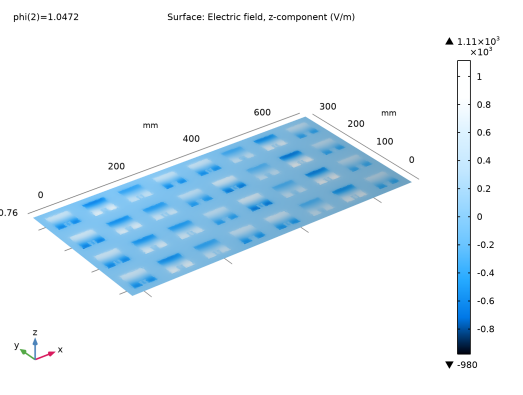
شکل 4: نمودار E z که تنوع رنگ در هر ستون آرایه را نشان می دهد.
فاز حسابی (درجه) | آرایه ستون گروه فهرست | نام پورت یکپارچه |
0 | 1 | 1، 2، 3، 4 |
-86.4 | 2 | 5، 6، 7، 8 |
-172.8 | 3 | 9، 10، 11، 12 |
-259.2 | 4 | 13، 14، 15، 16 |
-345.6 | 5 | 17، 18، 19، 20 |
432 | 6 | 21، 22، 23، 24 |
-518.4 | 7 | 25، 26، 27، 28 |
-604.8 | 8 | 29، 30، 31، 32 |
شکل 5 الگوی تابش میدان دور را در یک نمودار قطبی به تصویر می کشد. فرمت پلات قطبی برای بررسی مستقیم خصوصیات جهت آنتن مناسب است. هنگامی که هیچ اختلاف فازی بین پورت های تحریک وجود ندارد و همه عناصر آنتن به طور یکنواخت تغذیه می شوند، الگوی تشعشع تولید شده با صفحه آرایه نرمال است (آبی در شکل 5 ). اگرچه فاز در هر پورت به صورت -2*pi*0.48*cos(phi) تعریف میشود ، آرگومان ورودی عملاً بامقدار phi پارامتر π/ 2 صفر است. وقتی ph π/ 3 است، فاز حسابی برای هر کدام اعمال میشود. گروه ستون آرایه در جدول 3 فهرست شده است .
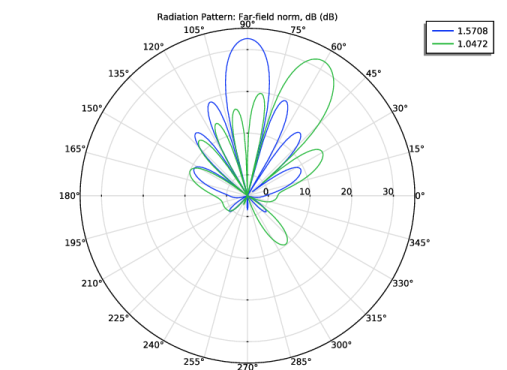
شکل 5: نمودار قطبی میدان دور در مقیاس دسی بل برای دو حالت : زاویه فرمان پرتو در  = π/ 2 و π/ 3، به ترتیب. هنگامی که تمام عناصر آنتن توسط پورت های توده ای با اندازه مساوی و فازهای صفر برانگیخته می شوند، تابش اصلی به سمت دید آنتن (آبی) است. هنگامی که پیشرفت فاز حسابی اعمال می شود، تیر را می توان هدایت کرد (سبز).
= π/ 2 و π/ 3، به ترتیب. هنگامی که تمام عناصر آنتن توسط پورت های توده ای با اندازه مساوی و فازهای صفر برانگیخته می شوند، تابش اصلی به سمت دید آنتن (آبی) است. هنگامی که پیشرفت فاز حسابی اعمال می شود، تیر را می توان هدایت کرد (سبز).
یک آرایه آنتن به خوبی طراحی شده ممکن است سطوح جانبی زیر 10- دسی بل داشته باشد که وقتی در مقیاس خطی رسم می شوند مشخص نیست. مقیاس dB مورد استفاده در طرح قطبی و الگوی تابش میدان دور سه بعدی ( شکل 6 ) باعث می شود که لوب های جانبی بیشتر دیده شوند. برای آنتنهای با بهره بالا، توصیه میشود از رزولوشن بهتری برای تجسم الگوی تابش استفاده کنید تا نوالها و لوبهای جانبی را بدون از دست دادن آنها مشخص کنید. تعداد زوایا در پنجره تنظیمات وضوح را کنترل می کند.
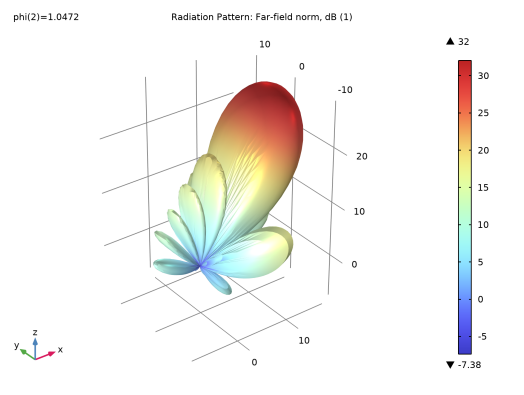
شکل 6: الگوی تابش میدان دور سه بعدی. جهت پرتو اصلی از π/ 3 از صفحه آرایه کج شده است.
عملکرد آنتن برای مدل ساده شده با مدل آرایه کامل 8 در 4 در شکل 7 مقایسه شده است . تیر اصلی و چندین لبه جانبی برای هر دو مورد تیر مستقیم و کج شده مدل ساده شده از نظر زاویه و تراز با نتایج مدل آرایه کامل مطابقت دارند. با این حال، یک اختلاف قابل توجه در تابش عقب – آنهایی که در زیر صفحه زمین هستند وجود دارد. بنابراین، این مدل کاهشیافته با استفاده از شرایط دورهای تنها در هنگام تقریب تابش دید آنتن معتبر است.
شکل 8 نوع مشابهی از مقایسه را نشان می دهد اما با استفاده از بهره تحقق یافته در نمودار 1 بعدی. همانطور که در بالا گفته شد، توافق خوبی بین دو رویکرد مدلسازی بدون توجه به زاویه اسکن پرتو مشاهده میشود، اگر فقط پرتو اصلی و لبههای جانبی اصلی برای تحلیل آنتن مورد توجه باشند.
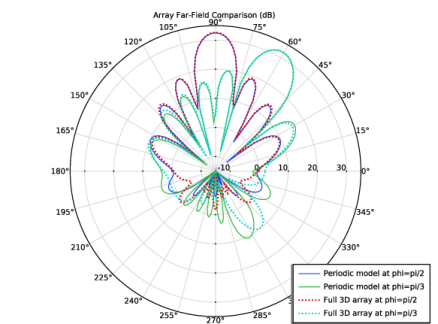
شکل 7: مقایسه سود در نمودار قطبی بین دو روش مدل سازی. سطوح پرتو اصلی و لوب کناری به خوبی هماهنگ شده اند.
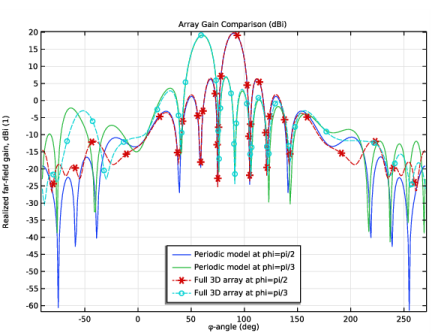
شکل 8: مقایسه سود در نمودار 1 بعدی. پرسپکتیو پلات 1 بعدی، متفاوت از طرح قطبی، نمای بهتری را در حین مشاهده تهی و پشتی ارائه می دهد.
نکاتی درباره پیاده سازی COMSOL
اولین مدل کامل ممکن است به بیش از 25 گیگابایت حافظه نیاز داشته باشد. توصیه می شود در صورتی که منبع حافظه کافی نیست، از محاسبه صرف نظر کنید و از مدل کاهش یافته دوم امتحان کنید.
منابع
1. https://www.comsol.com/blogs/using-perfectly-matched-layers-and-scattering-boundary-conditions-for-wave-electromagnetics-problems
2. https://www.comsol.com/blogs/how-to-synthesize-the-radiation-pattern-of-an-antenna-array
مسیر کتابخانه برنامه: RF_Module/Antenna_Arrays/microstrip_patch_antenna_periodic
دستورالعمل های مدل سازی
این مثال از دو شبیه سازی تشکیل شده است. یکی یک مدل آرایه کامل 8 در 4 است و دیگری با استفاده از شرایط دوره ای ساده شده است. در این دو مورد، هندسه آنتن پچ به طور مکرر مورد استفاده قرار می گیرد. بنابراین، ساختن بخشی که بتوانیم در هر زمانی که نیاز داشته باشیم به هندسه اضافه کنیم، راحت خواهد بود.
از منوی File ، New را انتخاب کنید .
جدید
در پنجره جدید ، روی  Model Wizard کلیک کنید .
Model Wizard کلیک کنید .
مدل جادوگر
1 | در پنجره Model Wizard ، روی |
2 | در درخت انتخاب فیزیک ، فرکانس رادیویی > امواج الکترومغناطیسی، دامنه فرکانس (emw) را انتخاب کنید . |
3 | روی افزودن کلیک کنید . |
4 |
5 | در درخت انتخاب مطالعه ، General Studies>Frequency Domain را انتخاب کنید . |
6 |
تعاریف جهانی
پارامترهای 1
1 | در پنجره Model Builder ، در قسمت Global Definitions روی Parameters 1 کلیک کنید . |
2 | در پنجره تنظیمات برای پارامترها ، بخش پارامترها را پیدا کنید . |
3 | در جدول تنظیمات زیر را وارد کنید: |
نام | اصطلاح | ارزش | شرح |
د | 60 [میلی] | 0.001524 متر | ضخامت بستر |
f0 | 1.575 [گیگاهرتز] | 1.575E9 هرتز | فرکانس مرکزی |
lda0 | c_const/f0 | 0.19034 متر | طول موج |
lda048 | 0.48 * lda0 | 0.091365 متر | 0.48 طول موج |
فی | pi/2 | 1.5708 | زاویه فرمان |
واحد mil که برای ضخامت بستر استفاده می شود، به میلی اینچ اشاره دارد. c_const یک ثابت COMSOL از پیش تعریف شده برای سرعت نور در خلاء است.
قسمت هندسه آنتن
پچ آنتن
1 | در پنجره Model Builder ، روی Global Definitions کلیک راست کرده و Geometry Parts>3D Part را انتخاب کنید . |
2 | در پنجره تنظیمات قسمت ، Patch Antenna را در قسمت نوشتار Label تایپ کنید. |
3 | قسمت Units را پیدا کنید . از لیست واحد طول ، میلی متر را انتخاب کنید . |
4 | قسمت پارامترهای ورودی را پیدا کنید . در جدول تنظیمات زیر را وارد کنید: |
نام | عبارت پیش فرض | ارزش | شرح |
w_line | 3.2[mm] | 3.2 میلی متر | عرض خط 50 اهم |
w_patch | 53[mm] | 53 میلی متر | عرض پچ |
l_patch | 52[mm] | 52 میلی متر | طول پچ |
w_خرد | 7[mm] | 7 میلی متر | تنظیم عرض خرد |
l_خرد | 15.5 [mm] | 15.5 میلی متر | تنظیم طول خرد |
w_sub | lda048 | 91.365 میلی متر | عرض بستر |
l_sub | lda048 | 91.365 میلی متر | طول بستر |
عرض خط میکرو نوار 50 اهم با ضخامت و ثابت دی الکتریک زیرلایه تنظیم می شود. هنگام استفاده از یک بستر متفاوت برای طراحی آنتن، این باید به درستی تنظیم شود. اندازه یک آنتن واحد بر اساس تناوب آرایه است. ما از طول موج 0.48 در فضای آزاد استفاده می کنیم تا بهره نسبتاً زیاد و لوب های جانبی کم داشته باشیم.
لایه
1 | در نوار ابزار Geometry ، روی |
2 | در پنجره تنظیمات برای Block ، Substrate را در قسمت نوشتار Label تایپ کنید . |
3 | قسمت Size and Shape را پیدا کنید . در قسمت متن Width ، w_sub را تایپ کنید . |
4 | در قسمت Depth text l_sub را تایپ کنید . |
5 | در قسمت متن ارتفاع ، d را تایپ کنید . |
6 | قسمت Position را پیدا کنید . از لیست پایه ، مرکز را انتخاب کنید . |
پچ
1 | در نوار ابزار Geometry ، روی |
2 | در پنجره تنظیمات برای Block ، قسمت Size and Shape را پیدا کنید . |
3 | در قسمت متن Width ، w_patch را تایپ کنید . |
4 | در قسمت Depth text، l_patch را تایپ کنید . |
5 | در قسمت متن ارتفاع ، d را تایپ کنید . |
6 | قسمت Position را پیدا کنید . از لیست پایه ، مرکز را انتخاب کنید . |
7 | در قسمت Label text، Patch را تایپ کنید . |
خرد
1 | در نوار ابزار Geometry ، روی |
2 | در پنجره تنظیمات برای Block ، در قسمت Label text Stub را تایپ کنید . |
3 | قسمت Size and Shape را پیدا کنید . در قسمت متن Width ، w_stub را تایپ کنید . |
4 | در قسمت Depth text l_stub را تایپ کنید . |
5 | در قسمت متن ارتفاع ، d را تایپ کنید . |
6 | قسمت Position را پیدا کنید . از لیست پایه ، مرکز را انتخاب کنید . |
7 | در قسمت متن x ، w_stub/2+w_line/2 را تایپ کنید . |
8 | در قسمت متن y ، l_stub/2-l_patch/2 را تایپ کنید . |
کپی 1 (کپی1)
1 | در نوار ابزار Geometry ، روی |
2 | فقط شی blk3 را انتخاب کنید. |
3 | در پنجره تنظیمات برای کپی ، بخش Displacement را پیدا کنید . |
4 | در قسمت متن x ، -w_stub-w_line را تایپ کنید . |
5 |
تفاوت 1 (dif1)
1 | در نوار ابزار Geometry ، روی |
2 | فقط شی blk2 را انتخاب کنید. 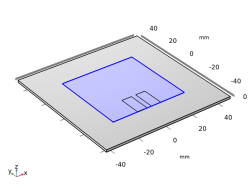 |
3 | در پنجره تنظیمات برای تفاوت ، بخش تفاوت را پیدا کنید . |
4 | زیربخش اشیاء را برای تفریق پیدا کنید . برای انتخاب دکمه ضامن |
5 | فقط اشیاء blk3 و copy1 را انتخاب کنید. 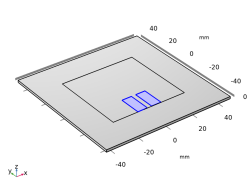 |
با کوتاه کردن وصله مستطیلی با دو قطعه کوچک بلوک مستطیلی، یک خط تغذیه آنتن و یک نقطه تغذیه مناسب در داخل پچ ایجاد می کند بدون اینکه شبکه تطبیق امپدانس اضافه شود. امپدانس مشخصه این خط میکرواستریپ حدود 50 اهم است.
اتحادیه 1 (uni1)
1 | در نوار ابزار Geometry ، روی |
2 | در پنجره Graphics کلیک کنید و سپس Ctrl+A را فشار دهید تا هر دو شی انتخاب شوند. |
3 | در نوار ابزار Geometry ، روی  |
آرایه آنتن کامل 8 در 4
هندسه 1
1 | در پنجره Model Builder ، در قسمت Component 1 (comp1) روی Geometry 1 کلیک کنید . |
2 | در پنجره تنظیمات هندسه ، بخش Units را پیدا کنید . |
3 | از لیست واحد طول ، میلی متر را انتخاب کنید . |
اولین مدل آرایه کامل ممکن است به بیش از 25 گیگابایت حافظه نیاز داشته باشد. اگر منبع محاسباتی به اندازه کافی بزرگ نیست، اولین مدل آرایه کامل را نادیده بگیرید و از دومین مدل ساده شده شروع کنید. مدل حل شده از آیتم منو File > Application Libraries > Update COMSOL Application Libraries در منو در دسترس است.
هندسه آنتن را از قسمت اضافه کنید.
Patch Antenna 1 (pi1)
1 | در نوار ابزار هندسه ، روی |
2 | در پنجره تنظیمات برای نمونه قسمت ، روی Build Selected کلیک کنید . |
آرایه 1 (arr1)
1 | در نوار ابزار Geometry ، روی |
با استفاده از عملیات Array از منوی زمینه هندسه یک آرایه 8 در 4 ایجاد کنید . جابجایی آرایه مطابق با اندازه تک آنتن تعریف شده در قطعه است.
2 | فقط شی pi1 را انتخاب کنید. |
3 | در پنجره تنظیمات آرایه ، بخش Size را پیدا کنید . |
4 | در قسمت متن x اندازه 8 را تایپ کنید . |
5 | در قسمت متنی اندازه y ، 4 را تایپ کنید . |
6 | قسمت Displacement را پیدا کنید . در قسمت متن x ، lda048 را تایپ کنید . |
7 | در قسمت متن y ، lda048 را تایپ کنید . |
8 |
رندر Wireframe نمای داخلی را ارائه می دهد.
9 | 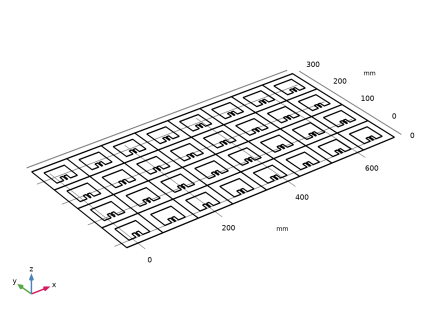 |
یک بلوک برای دامنه هوا اضافه کنید.
بلوک 1 (blk1)
1 | در نوار ابزار Geometry ، روی |
2 | در پنجره تنظیمات برای Block ، قسمت Size and Shape را پیدا کنید . |
3 | در قسمت متن Width ، lda048*9 را تایپ کنید . |
4 | در قسمت Depth text lda048*5 را تایپ کنید . |
5 | در قسمت متن ارتفاع ، 160 را تایپ کنید . |
6 | قسمت Position را پیدا کنید . در قسمت متن x ، -lda048 را تایپ کنید . |
7 | در قسمت متن y ، -lda048 را تایپ کنید . |
8 | در قسمت متن z ، -160/2+50 را تایپ کنید . |
9 | در نوار ابزار Geometry ، روی |
10 | 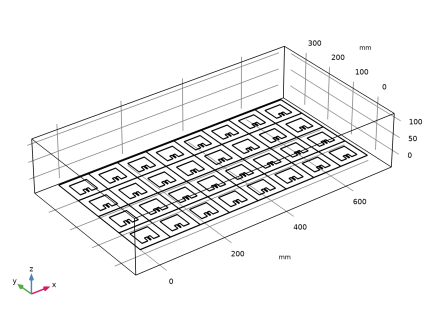 |
مواد
یک ماده هوای داخلی برای کل دامنه شبیه سازی اضافه کنید.
مواد را اضافه کنید
1 | در نوار ابزار Home ، روی |
2 | به پنجره Add Material بروید . |
3 | در درخت، Built-in>Air را انتخاب کنید . |
4 | روی Add to Component در نوار ابزار پنجره کلیک کنید . |
5 | در نوار ابزار Home ، روی |
مواد
دامنه بستر را با یک ماده دی الکتریک نادیده بگیرید، جایی که گذردهی نسبی روی 3.38 تنظیم شده است.
لایه
1 | در پنجره Model Builder ، در قسمت Component 1 (comp1) روی Materials راست کلیک کرده و Blank Material را انتخاب کنید . |
2 | در پنجره تنظیمات مواد ، Substrate را در قسمت نوشتار Label تایپ کنید . |
3 | فقط دامنه های 2-65 را انتخاب کنید. ساده ترین راه برای انجام این کار این است که روی دکمه Paste Selection کلیک کرده و متن ‘2-65’ را در کادر محاوره ای تایپ کنید. 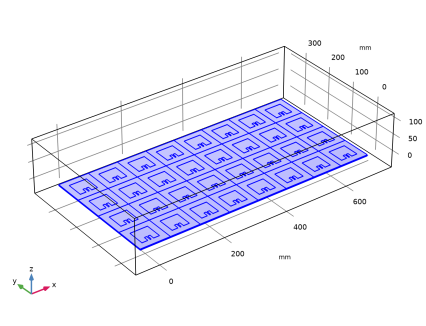 |
4 | قسمت محتوای مواد را پیدا کنید . در جدول تنظیمات زیر را وارد کنید: |
ویژگی | متغیر | ارزش | واحد | گروه اموال |
مجوز نسبی | epsilonr_iso ; epsilonrii = epsilonr_iso، epsilonrij = 0 | 3.38 | 1 | پایه ای |
نفوذپذیری نسبی | mur_eye ; murii = mur_iso، murij = 0 | 1 | 1 | پایه ای |
رسانایی الکتریکی | sigma_iso ; sigmaii = sigma_iso، sigmaij = 0 | 0 | S/m | پایه ای |
امواج الکترومغناطیسی، دامنه فرکانس (EMW)
شرط مرزی جذب مرتبه اول، شرط مرزی پراکندگی ، را بر روی مرزهای بیرونی اختصاص دهید. این دیواره های جذب یک محفظه آنکوئیک را برای آزمایش آنتن و مشخصه یابی تقلید می کند. برای محاسبه دقیق تر، شرایط مرزی پراکندگی را می توان با یک لایه کاملاً منطبق (PML) جایگزین کرد. اطلاعات دقیق در مورد عملکرد هر ویژگی را می توان در کتابچه راهنمای مرجع و همچنین Ref. 1 .
شرایط مرزی پراکندگی 1
1 | در پنجره Model Builder ، در قسمت Component 1 (comp1) روی امواج الکترومغناطیسی ، دامنه فرکانس (emw) کلیک راست کرده و Scattering Boundary Condition را انتخاب کنید . |
2 | فقط مرزهای 1-5 و 594 را انتخاب کنید. اینها همه شش مرز بیرونی حوزه هوا هستند. 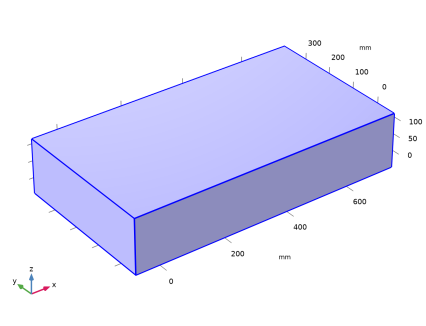 |
ویژگیهای Domain و Far-Field Calculation برای محاسبه تابش میدان دور و الگوهای افزایش آرایه آنتن استفاده میشوند.
دامنه میدان دور 1
1 | در نوار ابزار Physics ، روی |
انتخاب ویژگی دامنه دور باید شامل یک محیط همگن، مانند حوزه هوای اطراف، برای محاسبه تبدیل میدان نزدیک به میدان دور، بر اساس فرمول Stratton-Chu باشد.
2 | در پنجره تنظیمات برای دامنه دور ، بخش انتخاب دامنه را پیدا کنید . |
3 |
4 | فقط دامنه 1 را انتخاب کنید. 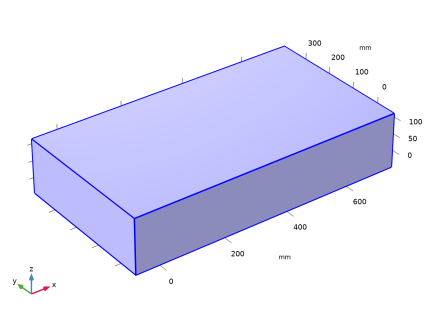 |
محاسبه میدان دور 1
انتخاب محاسبه میدان دور به طور خودکار بر روی مرزهای بیرونی دامنه دور تنظیم می شود .
پورت انجماد 1
1 | در نوار ابزار Physics ، روی |
در مجموع 32 ویژگی پورت یکپارچه را اضافه کنید . همه پورت های توده ای با ولتاژ مساوی برانگیخته می شوند در حالی که فاز پورت در هر ستون آرایه به صورت حسابی به عنوان تابعی از زاویه از صفحه آرایه افزایش می یابد. تغییرات فاز حسابی منجر به جهت حداکثر تابش هدایت شده از محور نرمال صفحه آرایه می شود.
پیشرفت فاز حسابی در فاز پورت به صورت 2 π *(فاصله بین عناصر آرایه در طول موج)*cos φ *(n-1) تعریف می شود که n شاخص ستون آرایه است که از 1 شروع می شود و φ زاویه حداکثر تابش اندازه گیری شده از صفحه آرایه
2 | فقط مرز 52 را انتخاب کنید. 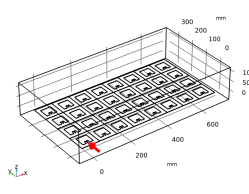 |
3 | در پنجره Settings for Lumped Port ، بخش Settings را پیدا کنید . |
4 | در قسمت θ در متن، -2*pi*0.48*cos(phi)*0 را تایپ کنید . |
پورت 2 جمع شده
1 | روی Lumped Port 1 کلیک راست کرده و Duplicate را انتخاب کنید . |
2 | در پنجره Settings for Lumped Port ، بخش Boundary Selection را پیدا کنید . |
3 |
4 | فقط Boundary 54 را انتخاب کنید. |
پورت 3 برآمده
1 | روی Lumped Port 2 کلیک راست کرده و Duplicate را انتخاب کنید . |
2 | در پنجره Settings for Lumped Port ، بخش Boundary Selection را پیدا کنید . |
3 |
4 | فقط Boundary 56 را انتخاب کنید. |
پورت برآمده 4
1 | روی Lumped Port 3 کلیک راست کرده و Duplicate را انتخاب کنید . |
2 | در پنجره Settings for Lumped Port ، بخش Boundary Selection را پیدا کنید . |
3 |
4 | فقط Boundary 58 را انتخاب کنید. |
پورت های یکپارچه برای ستون اول آرایه اضافه می شوند. پورت های توده ای را برای ستون دوم با فاز -2*pi*0.48*cos(phi)*1 تنظیم کنید .
پورت 5 برآمده
1 | روی Lumped Port 4 کلیک راست کرده و Duplicate را انتخاب کنید . |
2 | در پنجره Settings for Lumped Port ، بخش Boundary Selection را پیدا کنید . |
3 |
4 | فقط مرز 125 را انتخاب کنید. 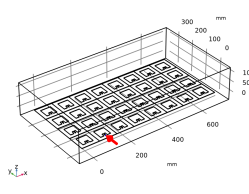 |
5 | قسمت تنظیمات را پیدا کنید . در قسمت θ در قسمت متن، -2*pi*0.48*cos(phi)*1 را تایپ کنید . |
پورت برآمده 6
1 | روی Lumped Port 5 کلیک راست کرده و Duplicate را انتخاب کنید . |
2 | در پنجره Settings for Lumped Port ، بخش Boundary Selection را پیدا کنید . |
3 |
4 | فقط مرز 127 را انتخاب کنید. |
پورت 7 پر شده
1 | روی Lumped Port 6 کلیک راست کرده و Duplicate را انتخاب کنید . |
2 | در پنجره Settings for Lumped Port ، بخش Boundary Selection را پیدا کنید . |
3 |
4 | فقط مرز 129 را انتخاب کنید. |
پورت 8 برآمده
1 | روی Lumped Port 7 کلیک راست کرده و Duplicate را انتخاب کنید . |
2 | در پنجره Settings for Lumped Port ، بخش Boundary Selection را پیدا کنید . |
3 |
4 | فقط مرز 131 را انتخاب کنید. |
پورت های توده ای را برای ستون سوم با فاز -2*pi*0.48*cos(phi)*2 تنظیم کنید .
پورت برآمده 9
1 | روی Lumped Port 8 کلیک راست کرده و Duplicate را انتخاب کنید . |
2 | در پنجره Settings for Lumped Port ، بخش Boundary Selection را پیدا کنید . |
3 |
4 | فقط Boundary 198 را انتخاب کنید. 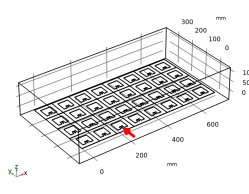 |
5 | قسمت تنظیمات را پیدا کنید . در قسمت θ در متن، -2*pi*0.48*cos(phi)*2 را تایپ کنید . |
پورت 10 برآمده
1 | روی Lumped Port 9 کلیک راست کرده و Duplicate را انتخاب کنید . |
2 | در پنجره Settings for Lumped Port ، بخش Boundary Selection را پیدا کنید . |
3 |
4 | فقط Boundary 200 را انتخاب کنید. |
پورت 11 برآمده
1 | روی Lumped Port 10 کلیک راست کرده و Duplicate را انتخاب کنید . |
2 | در پنجره Settings for Lumped Port ، بخش Boundary Selection را پیدا کنید . |
3 |
4 | فقط Boundary 202 را انتخاب کنید. |
پورت 12 جمع شده
1 | روی Lumped Port 11 کلیک راست کرده و Duplicate را انتخاب کنید . |
2 | در پنجره Settings for Lumped Port ، بخش Boundary Selection را پیدا کنید . |
3 |
4 | فقط Boundary 204 را انتخاب کنید. |
پورت های توده ای را برای ستون چهارم با فاز -2*pi*0.48*cos(phi)*3 تنظیم کنید .
پورت 13 برآمده
1 | روی Lumped Port 12 کلیک راست کرده و Duplicate را انتخاب کنید . |
2 | در پنجره Settings for Lumped Port ، بخش Boundary Selection را پیدا کنید . |
3 |
4 | فقط Boundary 271 را انتخاب کنید. 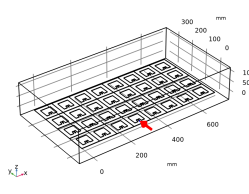 |
5 | قسمت تنظیمات را پیدا کنید . در قسمت θ در متن، -2*pi*0.48*cos(phi)*3 را تایپ کنید . |
پورت 14 برآمده
1 | روی Lumped Port 13 کلیک راست کرده و Duplicate را انتخاب کنید . |
2 | در پنجره Settings for Lumped Port ، بخش Boundary Selection را پیدا کنید . |
3 |
4 | فقط مرز 273 را انتخاب کنید. |
پورت 15 جمع شده
1 | روی Lumped Port 14 کلیک راست کرده و Duplicate را انتخاب کنید . |
2 | در پنجره Settings for Lumped Port ، بخش Boundary Selection را پیدا کنید . |
3 |
4 | فقط Boundary 275 را انتخاب کنید. |
پورت 16 برآمده
1 | روی Lumped Port 15 کلیک راست کرده و Duplicate را انتخاب کنید . |
2 | در پنجره Settings for Lumped Port ، بخش Boundary Selection را پیدا کنید . |
3 |
4 | فقط Boundary 277 را انتخاب کنید. |
پورت های توده ای را برای ستون پنجم با فاز -2*pi*0.48*cos(phi)*4 تنظیم کنید .
پورت 17 برآمده
1 | روی Lumped Port 16 کلیک راست کرده و Duplicate را انتخاب کنید . |
2 | در پنجره Settings for Lumped Port ، بخش Boundary Selection را پیدا کنید . |
3 |
4 | فقط Boundary 344 را انتخاب کنید. 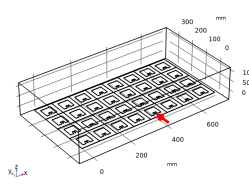 |
5 | قسمت تنظیمات را پیدا کنید . در قسمت θ در متن، -2*pi*0.48*cos(phi)*4 را تایپ کنید . |
پورت 18 برآمده
1 | روی Lumped Port 17 کلیک راست کرده و Duplicate را انتخاب کنید . |
2 | در پنجره Settings for Lumped Port ، بخش Boundary Selection را پیدا کنید . |
3 |
4 | فقط Boundary 346 را انتخاب کنید. |
پورت 19 برآمده
1 | روی Lumped Port 18 کلیک راست کرده و Duplicate را انتخاب کنید . |
2 | در پنجره Settings for Lumped Port ، بخش Boundary Selection را پیدا کنید . |
3 |
4 | فقط Boundary 348 را انتخاب کنید. |
پورت 20 جمع شده
1 | روی Lumped Port 19 کلیک راست کرده و Duplicate را انتخاب کنید . |
2 | در پنجره Settings for Lumped Port ، بخش Boundary Selection را پیدا کنید . |
3 |
4 | فقط Boundary 350 را انتخاب کنید. |
پورت های توده ای را برای ستون ششم با فاز -2*pi*0.48*cos(phi)*5 تنظیم کنید .
پورت 21 برآمده
1 | روی Lumped Port 20 کلیک راست کرده و Duplicate را انتخاب کنید . |
2 | در پنجره Settings for Lumped Port ، بخش Boundary Selection را پیدا کنید . |
3 |
4 | فقط Boundary 417 را انتخاب کنید. 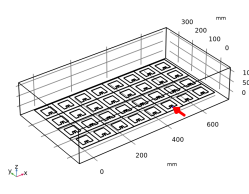 |
5 | قسمت تنظیمات را پیدا کنید . در قسمت θ در متن، -2*pi*0.48*cos(phi)*5 را تایپ کنید . |
پورت 22 جمع شده
1 | روی Lumped Port 21 کلیک راست کرده و Duplicate را انتخاب کنید . |
2 | در پنجره Settings for Lumped Port ، بخش Boundary Selection را پیدا کنید . |
3 |
4 | فقط Boundary 419 را انتخاب کنید. |
پورت 23 برآمده
1 | روی Lumped Port 22 کلیک راست کرده و Duplicate را انتخاب کنید . |
2 | در پنجره Settings for Lumped Port ، بخش Boundary Selection را پیدا کنید . |
3 |
4 | فقط Boundary 421 را انتخاب کنید. |
پورت 24 جمع شده
1 | روی Lumped Port 23 کلیک راست کرده و Duplicate را انتخاب کنید . |
2 | در پنجره Settings for Lumped Port ، بخش Boundary Selection را پیدا کنید . |
3 |
4 | فقط Boundary 423 را انتخاب کنید. |
پورت های یکپارچه را برای ستون هفتم با فاز -2*pi*0.48*cos(phi)*6 تنظیم کنید .
پورت 25 جمع شده
1 | روی Lumped Port 24 کلیک راست کرده و Duplicate را انتخاب کنید . |
2 | در پنجره Settings for Lumped Port ، بخش Boundary Selection را پیدا کنید . |
3 |
4 | فقط Boundary 490 را انتخاب کنید. 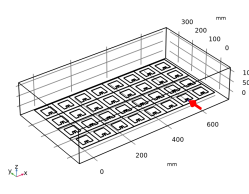 |
5 | قسمت تنظیمات را پیدا کنید . در قسمت θ در متن، -2*pi*0.48*cos(phi)*6 را تایپ کنید . |
پورت 26 برآمده
1 | روی Lumped Port 25 کلیک راست کرده و Duplicate را انتخاب کنید . |
2 | در پنجره Settings for Lumped Port ، بخش Boundary Selection را پیدا کنید . |
3 |
4 | فقط Boundary 492 را انتخاب کنید. |
پورت 27 جمع شده
1 | روی Lumped Port 26 کلیک راست کرده و Duplicate را انتخاب کنید . |
2 | در پنجره Settings for Lumped Port ، بخش Boundary Selection را پیدا کنید . |
3 |
4 | فقط Boundary 494 را انتخاب کنید. |
پورت 28 جمع شده
1 | روی Lumped Port 27 کلیک راست کرده و Duplicate را انتخاب کنید . |
2 | در پنجره Settings for Lumped Port ، بخش Boundary Selection را پیدا کنید . |
3 |
4 | فقط Boundary 496 را انتخاب کنید. |
پورت های توده ای را برای ستون هشتم با فاز -2*pi*0.48*cos(phi)*7 تنظیم کنید .
پورت 29 برآمده
1 | روی Lumped Port 28 کلیک راست کرده و Duplicate را انتخاب کنید . |
2 | در پنجره Settings for Lumped Port ، بخش Boundary Selection را پیدا کنید . |
3 |
4 | فقط Boundary 563 را انتخاب کنید. 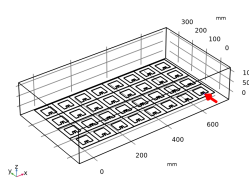 |
5 | قسمت تنظیمات را پیدا کنید . در قسمت θ در متن، -2*pi*0.48*cos(phi)*7 را تایپ کنید . |
پورت 30 برآمده
1 | روی Lumped Port 29 کلیک راست کرده و Duplicate را انتخاب کنید . |
2 | در پنجره Settings for Lumped Port ، بخش Boundary Selection را پیدا کنید . |
3 |
4 | فقط Boundary 565 را انتخاب کنید. |
پورت 31 برآمده
1 | روی Lumped Port 30 کلیک راست کرده و Duplicate را انتخاب کنید . |
2 | در پنجره Settings for Lumped Port ، بخش Boundary Selection را پیدا کنید . |
3 |
4 | فقط Boundary 567 را انتخاب کنید. |
پورت 32 جمع شده
1 | روی Lumped Port 31 کلیک راست کرده و Duplicate را انتخاب کنید . |
2 | در پنجره Settings for Lumped Port ، بخش Boundary Selection را پیدا کنید . |
3 |
4 | فقط Boundary 569 را انتخاب کنید. |
تعاریف
زمین
1 | در نوار ابزار تعاریف ، روی |
2 | در پنجره تنظیمات برای Explicit ، بخش Input Entities را پیدا کنید . |
3 | از لیست سطح نهاد هندسی ، Boundary را انتخاب کنید . |
4 | تیک گروه بر اساس مماس پیوسته را انتخاب کنید . |
با گروه توسط مماس پیوسته ، می توانید سطح صفحه زمین را به راحتی انتخاب کنید. گروه بر اساس مماس پیوسته به شما امکان می دهد چهره ها یا لبه های مجاور را انتخاب کنید که به طور پیوسته با تلورانس زاویه ای که شما مشخص کرده اید مماس هستند. انتخاب هر سطح جزئی از صفحه زمین به طور خودکار تمام سطوح صفحه زمین را انتخاب می کند.
5 | مرزهای 8، 12، 16، 20، 25، 30، 35، 40، 81، 85، 89، 93، 98، 103، 108، 113، 154، 158، 162، 166، 171، 171، 166، 171، 8 227, 231, 235, 239, 244, 249, 254, 259, 300, 304, 308, 312, 317, 322, 327, 332, 373, 377, 381,394 فقط 450، 454، 458، 463، 468، 473، 478، 519، 523، 527، 531، 536، 541، 546، و 551. 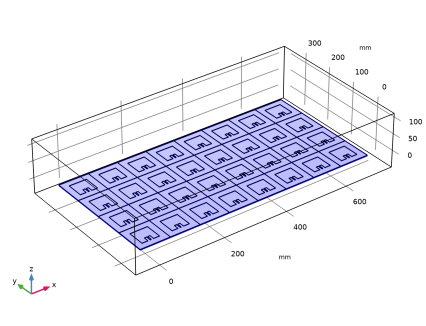 |
6 | در قسمت Label text، Ground را تایپ کنید . |
سطح بالایی
1 | در نوار ابزار تعاریف ، روی |
2 | در پنجره تنظیمات برای Explicit ، بخش Input Entities را پیدا کنید . |
3 | از لیست سطح نهاد هندسی ، Boundary را انتخاب کنید . |
4 | تیک گروه بر اساس مماس پیوسته را انتخاب کنید . |
5 | مرزهای 9، 13، 17، 21، 26، 31، 36، 41، 82، 86، 90، 94، 99، 104، 109، 114، 155، 159، 163، 167، 172،8، 167، 172،8 228, 232, 236, 240, 245, 250, 255, 260, 301, 305, 309, 313, 318, 323, 328, 333, 374, 378, 382,394 فقط 451، 455، 459، 464، 469، 474، 479، 520، 524، 528، 532، 537، 542، 547، و 552. 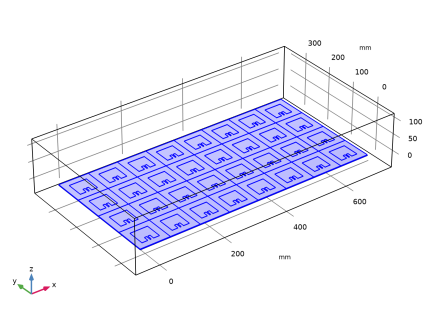 |
6 | در قسمت Label text، Top surface را تایپ کنید . |
امواج الکترومغناطیسی، دامنه فرکانس (EMW)
هادی الکتریکی کامل 2
1 | در نوار ابزار Physics ، روی |
از انتخاب صریح از پیش تعریف شده برای زمین استفاده کنید.
2 | در پنجره Settings for Perfect Electric Conductor ، قسمت Boundary Selection را پیدا کنید . |
3 | از لیست Selection ، Ground را انتخاب کنید . |
هادی الکتریکی کامل 3
1 | در نوار ابزار Physics ، روی |
تمام مرزهای پچ را برای انتخاب انتخاب کنید.
2 | مرزها را انتخاب کنید 26، 31، 36، 41، 99، 104، 109، 114، 172، 177، 182، 187، 245، 250، 255، 260، 318، 323، 3330، 328، 328، 328، 328، 328، 328 فقط 464، 469، 474، 479، 537، 542، 547 و 552. |
شما می توانید این کار را با کپی کردن متن ’26, 31, 36, 41, 99, 104, 109, 114, 172, 177, 182, 187, 245, 250, 255, 260, 318, 323, 323, 391, 396, 401, 406, 464, 469, 474, 479, 537, 542, 547, 552، روی کادر انتخاب کلیک کنید و سپس Ctrl+V را فشار دهید یا با استفاده از کادر محاوره ای Paste Selection.
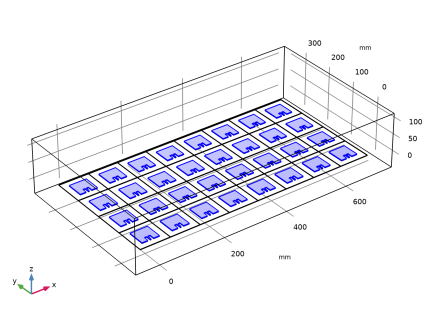
مطالعه 1 – آرایه کامل
1 | در پنجره Model Builder ، روی Study 1 کلیک کنید . |
2 | در پنجره تنظیمات برای مطالعه ، Study 1 – Full Array را در قسمت نوشتار Label تایپ کنید . |
مرحله 1: دامنه فرکانس
1 | در پنجره Model Builder ، در بخش مطالعه 1 – آرایه کامل ، روی Step 1: Frequency Domain کلیک کنید . |
2 | در پنجره تنظیمات دامنه فرکانس ، بخش تنظیمات مطالعه را پیدا کنید . |
3 | در قسمت متن فرکانس ها ، f0 را تایپ کنید . |
جارو پارامتریک
1 | در نوار ابزار مطالعه ، روی |
2 | در پنجره تنظیمات برای جابجایی پارامتری ، بخش تنظیمات مطالعه را پیدا کنید . |
3 |
4 | در جدول تنظیمات زیر را وارد کنید: |
نام پارامتر | لیست مقادیر پارامتر | واحد پارامتر |
phi (زاویه فرمان) | ft/2 ft/3 |
این شبیه سازی زمانی است که پرتو اصلی نسبت به صفحه آرایه عادی باشد و 30 درجه از محور عادی کج شود.
5 | در نوار ابزار مطالعه ، |
نتایج
چند برش
1 | در پنجره Model Builder ، گره Results>Electric Field (emw) را گسترش دهید . |
2 | روی Results>Electric Field (emw)>Multislice کلیک راست کرده و Delete را انتخاب کنید . |
میدان الکتریکی (emw)
1 | در پنجره Model Builder ، در قسمت Results روی Electric Field (emw) کلیک کنید . |
2 | در پنجره Settings for 3D Plot Group ، قسمت Plot Settings را پیدا کنید . |
3 | کادر بررسی لبه های مجموعه داده Plot را پاک کنید . |
هنگام ترسیم نتایج در این گروه نمودار، لبههای هندسی سیاه را حذف میکند.
سطح 1
1 | روی Electric Field (emw) کلیک راست کرده و Surface را انتخاب کنید . |
2 | در پنجره تنظیمات برای Surface ، بخش Coloring and Style را پیدا کنید . |
3 |
4 | در کادر محاوره ای جدول رنگ ، Aurora>JupiterAuroraBorealis را در درخت انتخاب کنید. |
5 | روی OK کلیک کنید . |
ویژگی فرعی Selection برای تعیین ناحیه تجسم مفید است. در این طرح، ما علاقه مندیم که هنجار میدان الکتریکی را تنها در سطح بالایی زیرلایه آنتن تجسم کنیم ( شکل 3 ).
انتخاب 1
1 | روی Surface 1 کلیک راست کرده و Selection را انتخاب کنید . |
2 | در پنجره تنظیمات برای انتخاب ، قسمت انتخاب را پیدا کنید . |
3 | از لیست انتخاب ، سطح بالا را انتخاب کنید . |
4 | در نوار ابزار Electric Field (emw) ، روی |
5 | 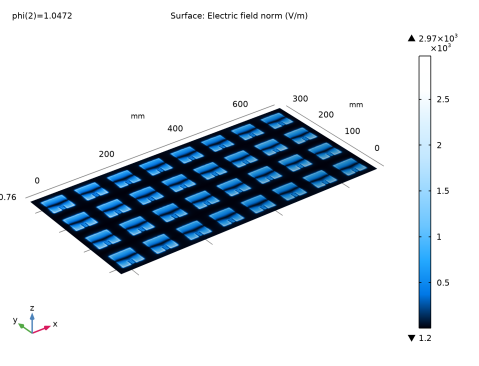 |
سطح 1
برای مشاهده تغییرات میدان در هر ستون آرایه، مولفه z میدان الکتریکی را رسم کنید.
1 | در پنجره Model Builder ، روی Surface 1 کلیک کنید . |
2 | در پنجره تنظیمات برای Surface ، بخش Expression را پیدا کنید . |
3 | در قسمت Expression text emw.Ez را تایپ کنید . |
4 | در نوار ابزار Electric Field (emw) ، روی |
فقط قسمت واقعی برای مقادیر مختلط رسم می شود.
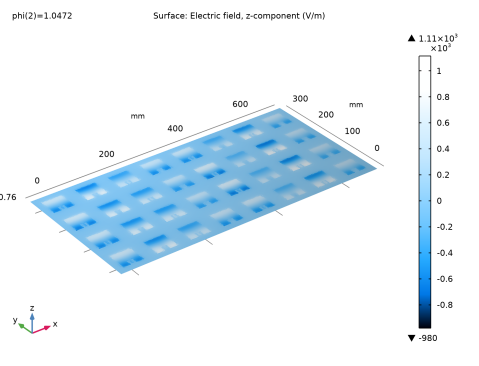
اکنون، با تنظیم تنظیمات طرح قطبی پیش فرض، الگوی صفحه H ( شکل 5 ) آرایه آنتن را رسم کنید. در این مثال، قطبش اصلی میدان الکتریکی تابشی از آنتن پچ میکرواستریپ موازی با محور y است . هنگام ترسیم الگوهای تابش، به طور معمول از E- و H-plane استفاده می شود. صفحه E صفحه موازی با قطبش اصلی آنتن است در حالی که صفحه H عمود بر آن قطبش است. در اینجا، E-plane، yz -plane، و H-plane، xz -plane است.
الگوی تشعشع 1
1 | در پنجره Model Builder ، گره Results>2D Far Field (emw) را گسترش دهید ، سپس روی Radiation Pattern 1 کلیک کنید . |
2 | در پنجره تنظیمات برای الگوی تشعشع ، بخش Expression را پیدا کنید . |
3 | در قسمت متن Expression ، emw.normdBEfar را تایپ کنید . |
4 | بخش ارزیابی را پیدا کنید . زیربخش Angles را پیدا کنید . در قسمت متنی Number of angles ، 360 را تایپ کنید . |
5 | زیربخش Normal vector را پیدا کنید . در قسمت متن y ، -1 را تایپ کنید . |
6 | در قسمت متن z ، 0 را تایپ کنید . |
7 | در نوار ابزار 2D Far Field (emw) ، روی |
میدان دور دو بعدی (EMW)
1 | در پنجره Model Builder ، روی 2D Far Field (emw) کلیک کنید . |
2 | در پنجره تنظیمات برای Polar Plot Group ، بخش Axis را پیدا کنید . |
3 | تیک گزینه Manual axis limits را انتخاب کنید . |
4 | در قسمت حداقل متن r ، -5 را تایپ کنید . |
حداقل سطح در پلات قطبی ممکن است تأثیر روی سطح لوب جانبی و عرض پرتو را تغییر دهد.
5 | در نوار ابزار 2D Far Field (emw) ، روی 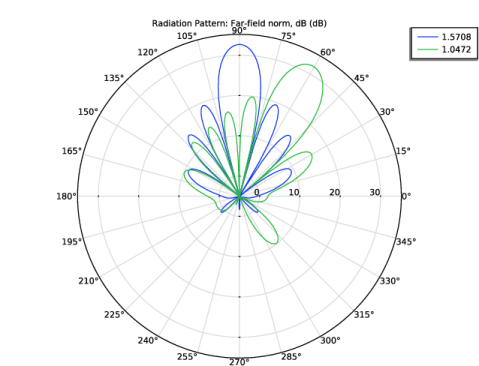 |
الگوی تشعشع 1
1 | در پنجره Model Builder ، گره Results>3D Far Field، Gain (emw) را گسترش دهید ، سپس روی Radiation Pattern 1 کلیک کنید . |
2 | در پنجره تنظیمات برای الگوی تشعشع ، بخش Expression را پیدا کنید . |
3 | در قسمت متن Expression ، emw.normdBEfar را تایپ کنید . |
4 | تیک Threshold را انتخاب کنید . در قسمت متن مرتبط، 0 را تایپ کنید . |
5 | بخش ارزیابی را پیدا کنید . زیربخش Angles را پیدا کنید . در قسمت متنی Number of elevation angles عدد 90 را تایپ کنید . |
6 | در قسمت متنی Number of azimuth angles عدد 90 را تایپ کنید . |
تعداد زوایا بیشتر منجر به وضوح زاویه ای ظریف تری برای الگوی میدان دور سه بعدی می شود.
7 | در نوار ابزار 3D Far Field، Gain (emw) ، روی 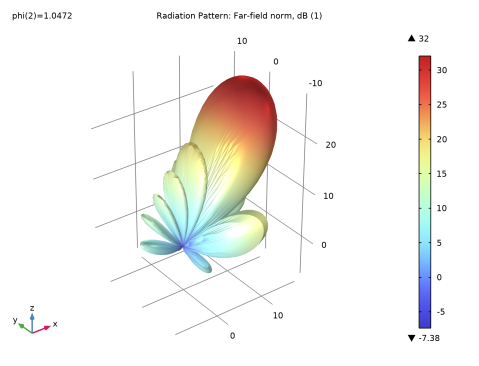 |
مدل ساده شده با استفاده از شرایط دوره ای
تجزیه و تحلیل آرایه کامل کامل شده است. یک مدل جدید برای تجزیه و تحلیل ساده با استفاده از شرایط دوره ای بسازید.
افزودن کامپوننت
در پنجره Model Builder ، روی گره ریشه راست کلیک کرده و Add Component>3D را انتخاب کنید .
هندسه 2
1 | در پنجره تنظیمات هندسه ، بخش Units را پیدا کنید . |
2 | از لیست واحد طول ، میلی متر را انتخاب کنید . |
هندسه آنتن را از قسمت اضافه کنید.
Patch Antenna 1 (pi1)
در نوار ابزار هندسه ، روی  قطعات کلیک کنید و Patch Antenna را انتخاب کنید .
قطعات کلیک کنید و Patch Antenna را انتخاب کنید .
یک بلوک در سطح بالایی آنتن اضافه کنید.
بلوک 1 (blk1)
1 | در نوار ابزار Geometry ، روی |
2 | در پنجره تنظیمات برای Block ، قسمت Size and Shape را پیدا کنید . |
3 | در قسمت متن Width ، lda048 را تایپ کنید . |
4 | در قسمت Depth text lda048 را تایپ کنید . |
5 | در قسمت متن ارتفاع ، 80 را تایپ کنید . |
6 | قسمت Position را پیدا کنید . در قسمت متن z ، 40-d/2 را تایپ کنید . |
7 | از لیست پایه ، مرکز را انتخاب کنید . |
8 |
9 |
10 | 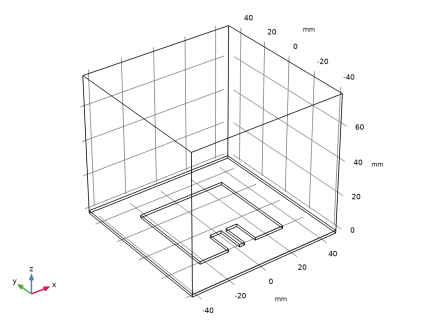 |
فیزیک را اضافه کنید
1 | در نوار ابزار Home ، روی |
2 | به پنجره Add Physics بروید . |
3 | در درخت، فرکانس رادیویی > امواج الکترومغناطیسی، دامنه فرکانس (emw) را انتخاب کنید . |
4 | رابط های فیزیک را در زیربخش مطالعه بیابید . در جدول، کادر حل را برای مطالعه 1 – آرایه کامل پاک کنید . |
5 | روی Add to Component 2 در نوار ابزار پنجره کلیک کنید . |
6 | در نوار ابزار Home ، روی |
اضافه کردن مطالعه
1 | در نوار ابزار Home ، روی |
2 | به پنجره Add Study بروید . |
3 | زیربخش مطالعات را پیدا کنید . در درخت انتخاب مطالعه ، General Studies>Frequency Domain را انتخاب کنید . |
4 | رابط های فیزیک را در زیربخش مطالعه بیابید . در جدول، کادر حل را برای امواج الکترومغناطیسی ، دامنه فرکانس (emw) پاک کنید . |
5 | روی Add Study در نوار ابزار پنجره کلیک کنید . |
6 | در پنجره Model Builder ، روی گره ریشه کلیک کنید. |
7 | در نوار ابزار Home ، روی |
مطالعه 2 – ساده شده
در پنجره تنظیمات برای مطالعه ، Study 2 – Simplified را در قسمت نوشتار Label تایپ کنید .
مرحله 1: دامنه فرکانس
1 | در پنجره Model Builder ، در بخش مطالعه 2 – ساده شده، روی مرحله 1: دامنه فرکانس کلیک کنید . |
2 | در پنجره تنظیمات دامنه فرکانس ، بخش تنظیمات مطالعه را پیدا کنید . |
3 | در قسمت متن فرکانس ها ، f0 را تایپ کنید . |
یک ماده هوای داخلی برای کل دامنه شبیهسازی اضافه کنید و زیرلایه آنتن را با همان مواد دی الکتریک جایگزین کنید.
مواد
در پنجره Model Builder ، در قسمت Component 2 (comp2) روی Materials کلیک کنید .
مواد را اضافه کنید
1 | در نوار ابزار Home ، روی |
2 | به پنجره Add Material بروید . |
3 | در درخت، Built-in>Air را انتخاب کنید . |
4 | روی Add to Component در نوار ابزار پنجره کلیک کنید . |
5 | در نوار ابزار Home ، روی |
مواد
لایه
1 | روی Materials کلیک راست کرده و Blank Material را انتخاب کنید . |
2 | در پنجره تنظیمات مواد ، Substrate را در قسمت نوشتار Label تایپ کنید . |
3 | فقط دامنه های 1 و 3 را انتخاب کنید. 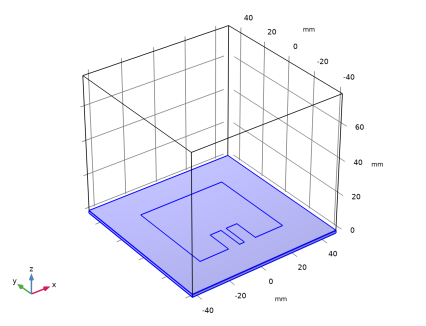 |
4 | قسمت محتوای مواد را پیدا کنید . در جدول تنظیمات زیر را وارد کنید: |
ویژگی | متغیر | ارزش | واحد | گروه اموال |
مجوز نسبی | epsilonr_iso ; epsilonrii = epsilonr_iso، epsilonrij = 0 | 3.38 | 1 | پایه ای |
نفوذپذیری نسبی | mur_eye ; murii = mur_iso، murij = 0 | 1 | 1 | پایه ای |
رسانایی الکتریکی | sigma_iso ; sigmaii = sigma_iso، sigmaij = 0 | 0 | S/m | پایه ای |
امواج الکترومغناطیسی، دامنه فرکانس 2 (EMW2)
در پنجره Model Builder ، در قسمت Component 2 (comp2) روی امواج الکترومغناطیسی ، دامنه فرکانس 2 (emw2) کلیک کنید .
پورت انجماد 1
1 | در نوار ابزار Physics ، روی |
2 | فقط مرز 18 را انتخاب کنید. 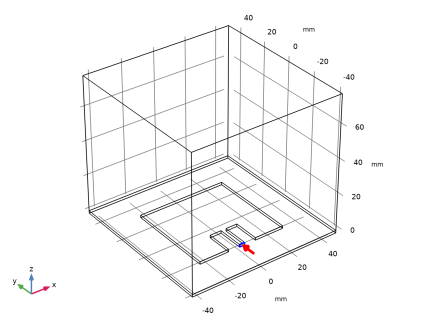 |
هادی الکتریکی کامل 2
1 | در نوار ابزار Physics ، روی |
2 | فقط مرز 13 را انتخاب کنید. 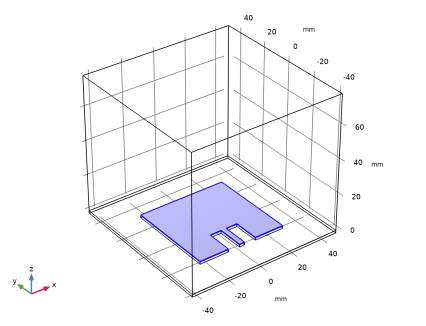 |
وضعیت تناوبی ماهیت طراحی آرایه ساده شده است. این شرط مرزی را بر روی هر جفت روبروی تمام مرزهای جانبی خارجی اختصاص دهید.
این یک آرایه بی نهایت را تقلید می کند و شبیه سازی شامل اثر جفت شدن با عناصر آرایه مجاور است.
شرایط دوره ای 1
1 | در نوار ابزار Physics ، روی |
2 | فقط مرزهای 1، 4، 24 و 25 را انتخاب کنید. 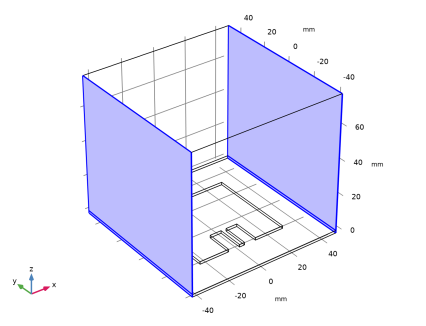 |
3 | در پنجره تنظیمات برای وضعیت تناوبی ، قسمت تنظیمات تناوبی را پیدا کنید . |
4 | از لیست Type of periodicity ، Floquet periodicity را انتخاب کنید . |
5 | بردار k F را به صورت مشخص کنید |
emw2.k0*cos(phi) | ایکس |
0 | y |
0 | z |
نوع تناوب Floquet هنگام تعریف رابطه فاز بین مرزهای مبدا و مقصد با یک زاویه تابش دلخواه مفید است. با یک عدد موج مقیاس شده یا یک جزء بردار موج خاص با توجه به جهت از مرزهای مبدا تا مقصد مشخص می شود. در اینجا، فرض میکنیم که تابش از پرتو اصلی در حوزه هوا غالب است و از زاویه آن برای پیکربندی بردار k برای تناوب Floquet استفاده میشود.
شرایط دوره ای 2
1 | در نوار ابزار Physics ، روی |
اسکن پرتو فقط حول محور y در صفحه xz انجام می شود . فرض بر این است که هیچ تغییر فازی بین مرزهای مبدا و مقصد نرمال با محور y وجود ندارد . نوع تناوب پیشفرض Continuity برای آن مرزها استفاده میشود.
2 | فقط مرزهای 2، 5، 8 و 9 را انتخاب کنید.  |
شرایط مرزی پراکندگی 1
1 | در نوار ابزار Physics ، روی |
2 | فقط مرز 7 را انتخاب کنید. 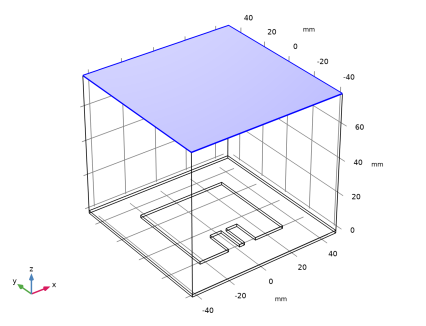 |
دامنه میدان دور 1
1 | در نوار ابزار Physics ، روی |
2 | در پنجره تنظیمات برای دامنه دور ، بخش انتخاب دامنه را پیدا کنید . |
3 |
4 | فقط دامنه 2 را انتخاب کنید. |
توجه داشته باشید که فقط دامنه هوایی در ویژگی Far-Field Domain گنجانده شده است . به طور کلی، ویژگی میدان دور باید بر روی محیط همگن اطراف اعمال شود. استفاده در این مثال با این فرض استثنایی است که تشعشع را می توان به اندازه کافی با میدان نزدیک در حوزه هوای نیمه فضای بالایی مشخص کرد. روش فعلی محدود به تقریب سریع آرایه آنتن است که در آن تابش اصلی نه دو طرفه و نه همه جهته است.
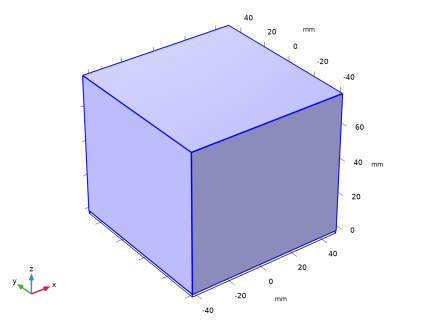
محاسبه میدان دور 1
1 | در پنجره Model Builder ، گره Far-Field Domain 1 را گسترش دهید ، سپس روی Far-Field Calculation 1 کلیک کنید . |
2 | در پنجره تنظیمات برای محاسبه میدان دور ، قسمت انتخاب مرز را پیدا کنید . |
3 |
4 | فقط مرزهای 4، 5، 7، 9 و 25 را انتخاب کنید. 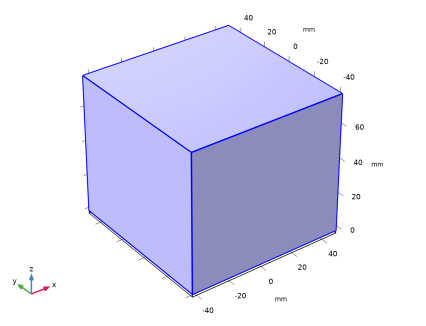 |
مش 2
1 | در پنجره Model Builder ، در قسمت Component 2 (comp2) روی Mesh 2 کلیک راست کرده و Build All را انتخاب کنید . |
2 |
3 | فقط مرز 5 را انتخاب کنید. |
4 | فقط مرز 7 را انتخاب کنید. |
5 | 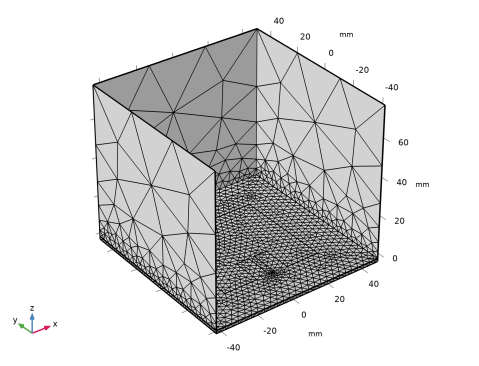 |
شاید متوجه شده باشید که شکل مش در جفت مرزهای خاص در شرایط تناوبی یکسان است. توالیهای مش تنظیمشده توسط مش کنترلشده فیزیک را میتوان با تغییر نوع Sequence از مش کنترلشده توسط Physics به مش کنترلشده توسط کاربر بازبینی کرد، یا روی گره Mesh 2 در Model Builder کلیک راست کرده و Edit Physics-Induced Sequence را انتخاب کنید .
مطالعه 2 – ساده شده
جارو پارامتریک
1 | در نوار ابزار مطالعه ، روی |
2 | در پنجره تنظیمات برای جابجایی پارامتری ، بخش تنظیمات مطالعه را پیدا کنید . |
3 |
4 | در جدول، برای انتخاب سلول در ردیف شماره 1 و ستون شماره 3 کلیک کنید. |
5 | در جدول تنظیمات زیر را وارد کنید: |
نام پارامتر | لیست مقادیر پارامتر | واحد پارامتر |
phi (زاویه فرمان) | ft/2 ft/3 |
6 | در نوار ابزار مطالعه ، |
نتایج
میدان الکتریکی (emw2)
تنظیمات طرح چند برش پیش فرض را برای مشاهده هنجار میدان الکتریکی در زیرلایه تنظیم کنید.
چند برش
1 | در پنجره Model Builder ، گره Electric Field (emw2) را گسترش دهید ، سپس روی Multislice کلیک کنید . |
2 | در پنجره تنظیمات برای Multislice ، بخش Multiplane Data را پیدا کنید . |
3 | زیربخش X-planes را پیدا کنید . در قسمت متن Planes عدد 0 را تایپ کنید . |
4 | زیربخش Y-planes را پیدا کنید . در قسمت متن Planes عدد 0 را تایپ کنید . |
5 | زیربخش Z-planes را پیدا کنید . از لیست روش ورود ، Coordinates را انتخاب کنید . |
6 | در قسمت متن مختصات ، 0 را تایپ کنید . |
7 | در نوار ابزار Electric Field (emw2) ، روی 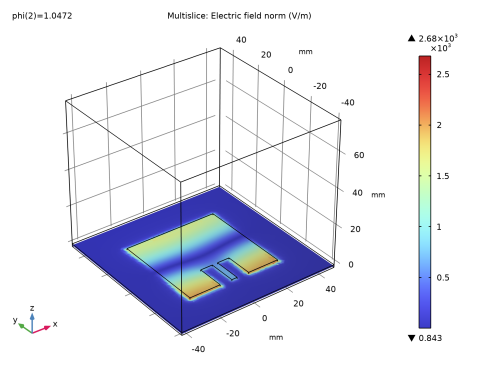 |
میدان دور دو بعدی (emw2)
نمودار قطبی پیش فرض نتیجه تبدیل میدان دور یک آنتن منفرد است که تحت تأثیر عناصر آرایه اطراف قرار می گیرد. برای نشان دادن الگوی تابش ( شکل 7 ) آرایه آنتن 8 در 4، ضریب آرایه مربوطه باید در الگوی میدان دور تک آنتن ضرب شود.
1 | در پنجره Model Builder ، در قسمت Results روی 2D Far Field (emw2) کلیک کنید . |
2 | در پنجره تنظیمات برای گروه پلات قطبی ، برای گسترش بخش عنوان کلیک کنید . |
3 | از لیست نوع عنوان ، دستی را انتخاب کنید . |
4 | در قسمت متن عنوان ، Array Far-Field Comparison (dB) را تایپ کنید . |
5 | قسمت Axis را پیدا کنید . تیک گزینه Manual axis limits را انتخاب کنید . |
6 | در قسمت حداقل متن r ، -15 را تایپ کنید . |
7 | در قسمت حداکثر متن r ، عدد 35 را تایپ کنید . |
8 | قسمت Legend را پیدا کنید . از لیست موقعیت ، پایین سمت راست را انتخاب کنید . |
الگوی تشعشع 1
در مقیاس دسی بل، ضرب با جمع نمایش داده می شود. استفاده از ضریب آرایه در بخش تعریف مدل بحث شده است و همچنین در Ref. 2 .
1 | در پنجره Model Builder ، گره 2D Far Field (emw2) را گسترش دهید ، سپس روی Radiation Pattern 1 کلیک کنید . |
2 | در پنجره تنظیمات برای الگوی تشعشع ، بخش Expression را پیدا کنید . |
3 | در قسمت متن Expression ، emw2.normdBEfar2+20*log10(emw2.af3(8,4,1,0.48,0.48,0,-2*pi*0.48*cos(phi),0,0)) را تایپ کنید . |
4 | بخش ارزیابی را پیدا کنید . زیربخش Normal vector را پیدا کنید . در قسمت متن y ، -1 را تایپ کنید . |
5 | در قسمت متن z ، 0 را تایپ کنید . |
6 | برای گسترش بخش Legends کلیک کنید . از فهرست Legends ، Manual را انتخاب کنید . |
7 | در جدول تنظیمات زیر را وارد کنید: |
افسانه ها |
مدل دوره ای در phi=pi/2 |
مدل دوره ای در phi=pi/3 |
الگوی تشعشع 2
1 | روی Results>2D Far Field (emw2)>Radiation Pattern 1 کلیک راست کرده و Duplicate را انتخاب کنید . |
2 | در پنجره تنظیمات برای الگوی تشعشع ، بخش داده را پیدا کنید . |
3 | از لیست مجموعه داده ، مطالعه 1 – آرایه کامل /راه حل 1 (sol1) را انتخاب کنید . |
4 | قسمت Expression را پیدا کنید . در قسمت متن Expression ، emw.normdBEfar را تایپ کنید . |
5 | قسمت Legends را پیدا کنید . در جدول تنظیمات زیر را وارد کنید: |
افسانه ها |
آرایه سه بعدی کامل در phi=pi/2 |
آرایه سه بعدی کامل در phi=pi/3 |
6 | برای گسترش بخش Coloring and Style کلیک کنید . زیربخش Line style را پیدا کنید . از لیست خط ، نقطه نقطه را انتخاب کنید . |
7 | از لیست Width ، 2 را انتخاب کنید . 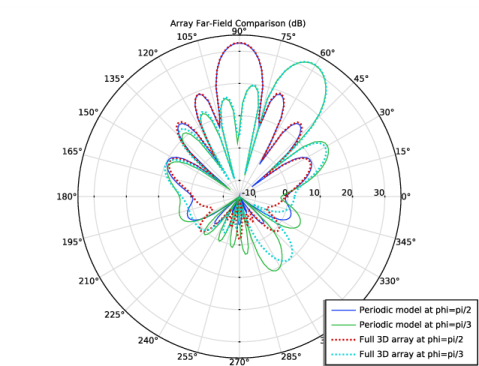 |
مقایسه در نمودار قطبی تطابق خوب بین مدل آرایه کامل و مدل ساده شده برای پرتو اصلی و برخی از لوب های جانبی را نشان می دهد.
ضریب آرایه 1
1 | در نوار ابزار نتایج ، روی |
2 | در پنجره تنظیمات برای Array Factor ، قسمت Data را پیدا کنید . |
3 | از فهرست مجموعه داده ، مطالعه 2 – ساده شده/راه حل 2 (3) (sol2) را انتخاب کنید . |
4 | قسمت تعریف آرایه را پیدا کنید . در اندازه آرایه ردیف ، x را روی 8 تنظیم کنید . |
5 | در اندازه آرایه ردیف ، y را روی 4 تنظیم کنید . |
6 | در ردیف تغییر فاز ، x را روی -2*pi*0.48*cos(phi) قرار دهید . |
7 | در ردیف Displacement ، x را روی 0.48 قرار دهید . |
8 | در ردیف Displacement y را روی 0.48 قرار دهید . |
9 | بخش ارزیابی را پیدا کنید . در قسمت متن تابع ، emw2.af3 را تایپ کنید . |
10 | از لیست مقیاس ، dB را انتخاب کنید . |
11 | چک باکس Normalization را انتخاب کنید . |
مقایسه افزایش آرایه
1 | در نوار ابزار نتایج ، روی |
الگوی تشعشع همچنین می تواند در قالب متفاوتی ترسیم شود تا سطح تهی ها و لوب های جانبی با محدوده دینامیکی رسم گسترده تر بررسی شود. با نمودار 1 بعدی امتحان کنید ( شکل 8 ).
2 | در پنجره تنظیمات برای گروه طرح 1 بعدی ، در قسمت نوشتار Label ، Array Gain Comparison را تایپ کنید . |
3 | برای گسترش بخش عنوان کلیک کنید . از لیست نوع عنوان ، دستی را انتخاب کنید . |
4 | در قسمت متن عنوان ، Array Gain Comparison (dBi) را تایپ کنید . |
5 | قسمت Legend را پیدا کنید . از لیست Position ، Lower middle را انتخاب کنید . |
الگوی تشعشع 1
1 | در نوار ابزار مقایسه به دست آوردن آرایه ، روی |
2 | در پنجره تنظیمات برای الگوی تشعشع ، بخش داده را پیدا کنید . |
3 | از لیست Dataset ، Array Factor 1 را انتخاب کنید . |
4 | قسمت Expression را پیدا کنید . در قسمت متن Expression ، emw2.rGaindBEfar را تایپ کنید . |
5 | بخش ارزیابی را پیدا کنید . زیربخش Angles را پیدا کنید . در قسمت متنی Number of angles ، 360 را تایپ کنید . |
6 | از لیست محدودیت ، دستی را انتخاب کنید . |
7 | در فیلد متن شروع φ ، -90 را تایپ کنید . |
8 | زیربخش Normal vector را پیدا کنید . در قسمت متن y ، -1 را تایپ کنید . |
9 | در قسمت متن z ، 0 را تایپ کنید . |
10 | برای گسترش بخش Legends کلیک کنید . تیک Show legends را انتخاب کنید . |
11 | از فهرست Legends ، Manual را انتخاب کنید . |
12 | در جدول تنظیمات زیر را وارد کنید: |
افسانه ها |
مدل دوره ای در phi=pi/2 |
مدل دوره ای در phi=pi/3 |
13 | در نوار ابزار مقایسه به دست آوردن آرایه ، روی |
ترکیب با مجموعه داده Array Factor ، عبارت نمودار استفاده شده در بالا معادل emw2.rGaindBEfar+20*log10(emw2.af3(8,4,1,0.48,0.48,0,-2*pi*0.48*cos(phi) است. ,0,0))+10*log10(1/32) .
مقایسه افزایش آرایه
در پنجره Model Builder ، روی Array Gain Comparison کلیک کنید .
الگوی تشعشع 2
1 | در نوار ابزار مقایسه به دست آوردن آرایه ، روی |
2 | در پنجره تنظیمات برای الگوی تشعشع ، بخش داده را پیدا کنید . |
3 | از لیست مجموعه داده ، مطالعه 1 – آرایه کامل /راه حل 1 (sol1) را انتخاب کنید . |
4 | قسمت Expression را پیدا کنید . در قسمت متن Expression ، emw.rGaindBEfar را تایپ کنید . |
5 | بخش ارزیابی را پیدا کنید . زیربخش Angles را پیدا کنید . در قسمت متنی Number of angles ، 360 را تایپ کنید . |
6 | از لیست محدودیت ، دستی را انتخاب کنید . |
7 | در فیلد متن شروع φ ، -90 را تایپ کنید . |
8 | زیربخش Normal vector را پیدا کنید . در قسمت متن y ، -1 را تایپ کنید . |
9 | در قسمت متن z ، 0 را تایپ کنید . |
10 | برای گسترش بخش Coloring and Style کلیک کنید . زیربخش Line style را پیدا کنید . از لیست Line ، Dashed را انتخاب کنید . |
11 | زیربخش نشانگرهای خط را پیدا کنید . از لیست نشانگر ، چرخه را انتخاب کنید . |
12 | از لیست موقعیت یابی ، Interpolated را انتخاب کنید . |
13 | در قسمت متن شماره ، 31 را تایپ کنید . |
14 | قسمت Legends را پیدا کنید . تیک Show legends را انتخاب کنید . |
15 | از فهرست Legends ، Manual را انتخاب کنید . |
16 | در جدول تنظیمات زیر را وارد کنید: |
افسانه ها |
آرایه سه بعدی کامل در phi=pi/2 |
آرایه سه بعدی کامل در phi=pi/3 |
17 | در نوار ابزار مقایسه به دست آوردن آرایه ، روی 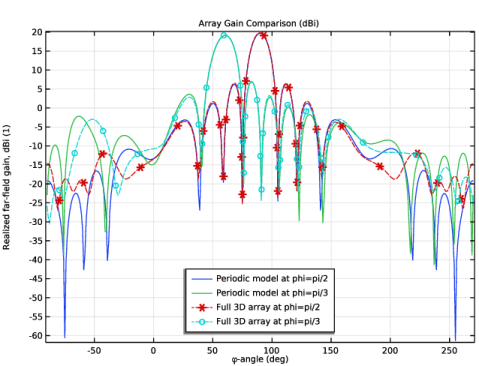 |




